Een afbeelding ongedaan maken met online tools en mobiele apps voor alle apparaten
Als u op reis of een speciale gelegenheid gaat, krijgt u memorabele foto's. Maar als een mooi beeld wazig is, voel je je teleurgesteld omdat je het niet op sociale media kunt delen. Maak je geen zorgen, want er zijn verschillende tools die een afbeelding kunnen opslaan en onscherp maken. Of je nu nieuw bent in het photoshoppen van afbeeldingen of een beginner, in dit bericht leer je gedetailleerde stappen voor het onscherp maken van een afbeelding met negen effectieve tools. Laten we eens kijken welke tool het meest effectief is om een afbeelding onscherp te maken.
Gidslijst
5 gedetailleerde methoden om een afbeelding gratis online onscherp te maken Een afbeelding onscherp maken via professionele Photoshop 3 eenvoudig te gebruiken apps om een afbeelding onscherp te maken Veelgestelde vragen over het onscherp maken van een afbeelding5 gedetailleerde methoden om een afbeelding gratis online onscherp te maken
Wanneer u naar online tools zoekt, ziet u resultaten die u kunnen helpen een afbeelding onscherp te maken. Deze online tools bieden voornamelijk alleen gratis proefversies en ze kunnen u ertoe brengen dure pro-versies te kopen. De vijf online tools hieronder zijn enkele gratis programma's, zodat u kunt proberen een afbeelding onscherp te maken zonder veel te betalen.
AnyRec AI Image Upscaler
De eerste tool die u kunt gebruiken, is AnyRec AI Image Upscaler. Het heeft de nieuwste AI-technologie die automatisch helpt om een afbeelding onscherp te maken. Het verbetert foto's op een geavanceerde manier zonder het potentieel opgeschaalde beeld te vervormen. AnyRec AI Image Upscaler is dus de beste manier om afbeeldingen onbeperkt onscherp te maken zonder te betalen of te registreren.
Functies:
◆ Gebruikers kunnen gemakkelijk door foto's navigeren en ze bewerken via de interface van de online tool.
◆ Hiermee kunt u foto's vergroten en opwaarderen tot 800%-beeldvergroting.
◆ Beheer om de wazige delen van een afbeelding automatisch te detecteren en te corrigeren met meer details.
◆ Herstel belangrijke afbeeldingsdetails zoals texturen, kleuren en pixels.
Een afbeelding onscherp maken met AnyRec AI Image Upscaler:
Stap 1.Ga naar de officiële website van AnyRec AI Image Upscaler. Eenmaal op de site klikt u op de knop "Foto uploaden" en bladert u door de afbeelding die u wilt bewerken. Klik op de knop "Openen" om de afbeelding naar de foto-editor te uploaden.

Stap 2.Nadat u de afbeelding succesvol heeft geüpload, kiest u het percentage "Vergroting" dat u op uw foto wilt toepassen. Beweeg uw muis over de originele afbeelding aan de rechterkant en bekijk de verbeterde uitvoer aan de linkerkant.

Stap 3.Als u tevreden bent met het resultaat, klikt u op de knop "Opslaan" om de wijzigingen te verwerken. Vervolgens ziet u dat de verbeterde afbeelding automatisch naar uw apparaat wordt gedownload. Klik erop en bekijk. Deel de verbeterde afbeelding op uw sociale media-accounts.

VanceAI-beeldverscherper
Deze online beeldverbeteraar is een uitstekende manier om een afbeelding onscherp te maken. De eenvoudige interface geeft een uitzonderlijk paar klikken, maar stelt u in staat om uw foto's professioneel te verbeteren zonder gedoe. Het beste van VanceAI Image Sharpener is dat je hiermee ook bulkfoto's in één keer kunt verscherpen.
Een afbeelding onscherp maken met VancAI Image Sharpener:
Stap 1.Zoek de online tool in uw browser. Eenmaal op de VanceAI-website klikt u op de knop "Afbeelding uploaden" en kiest u de foto die u wilt verbeteren. Eenmaal succesvol geüpload, zal de site u naar de Editor-pagina leiden.
Stap 2.U kunt de afbeelding handmatig ontdoen van ruis of verscherpen via de hulpmiddelen aan de linkerkant. Of, als u niet zeker weet hoe u een afbeelding onscherp kunt maken, klikt u op de knop 'Automatische parameters' voor automatische beeldverbetering. U kunt ook andere bewerkingsfuncties gebruiken, zoals "Verliesloze vergroting, kwaliteitsverbetering" en meer.
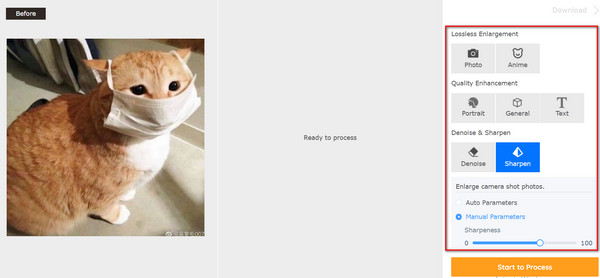
Stap 3.Na het bewerken klikt u op de knop "Start met verwerken". De online tool toont u het resultaat naast de originele foto. Het verschil ziet u ter plekke. U kunt de verbeterde foto opslaan door op de knop "Afbeelding downloaden" te klikken.
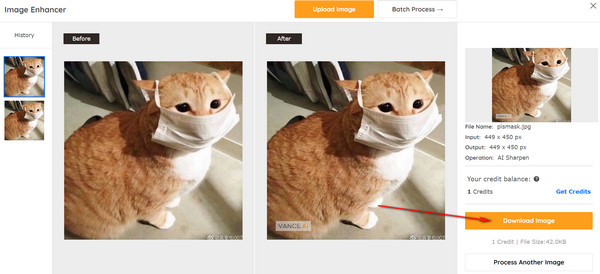
Online foto-omzetter
Dit online is niet hetzelfde als andere afbeeldingseditors. Online Photo Converter is een eenvoudige editor waarmee je je foto kunt verscherpen met een paar functies. Hoewel u geen voorbeelden kunt zien voor de geüploade afbeelding en uitvoer, zal het aanvankelijk zonder problemen foto's in bulk verbeteren.
Een afbeelding onscherp maken met Online Photo Converter:
Stap 1.Ga naar de Online Photo Converter en klik op de knop "Bestanden kiezen". U kunt ook afbeeldingen vanuit uw map naar de website slepen en neerzetten.
Stap 2.Zodra u de naam van het bestand onder 'Geüploade bestanden' ziet, klikt u op de knop 'Fotocorrectie en ruisonderdrukking'. U kunt de kwaliteit ook kiezen onder de JPEG- en PNG-kwaliteit.
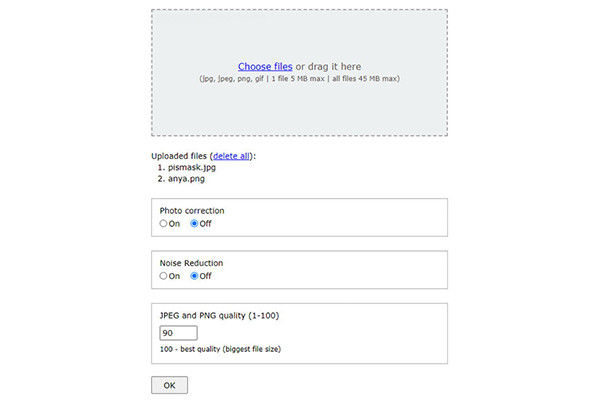
Stap 3.Als u klaar bent, klikt u op de knop "OK" om de wijzigingen te bevestigen. U wordt doorgestuurd naar een andere pagina van de Online Photo Converter. Klik op de knop "Downloaden" en u ontvangt een gecomprimeerde map met de onscherpe afbeeldingen.

gepixeld
Pixelied is een online programma voor onscherpe afbeeldingen met professionele functies. Het biedt veel tools voor beeldbewerking, zoals basisaanpassingen voor helderheid, contrast, levendigheid en verscherping. Bovendien kunt u met de online afbeeldingseditor elementen toevoegen, waaronder tekst, vormen, enz.
Een afbeelding onscherp maken met Pixelied:
Stap 1.Ga naar de Pixelied-website en klik op de knop "Uw afbeelding uploaden". Zodra u de gewenste afbeelding succesvol heeft geüpload, verschijnen de bewerkingsfuncties.
Stap 2.Verplaats de parameters voor essentiële aanpassingen in de functie "Effecten en filters" om de vervaging van een afbeelding ongedaan te maken. U kunt ook andere functies gebruiken, zoals Blur Effect, Film Grain, Tint Image en Geavanceerde modus.
Stap 3.Als u klaar bent met bewerken, klikt u op de knop 'Downloaden' rechtsboven op de site. U kunt de uitvoer opslaan in een ander formaat zoals JPG, PNG, WEBP, enz. U moet ook het juiste formaat tot 5x kiezen. Klik daarna op de knop "Downloaden".
Raw.Pics.IO
Als u handmatig wilt bewerken, vervagen en afbeeldingen verbeteren vanaf uw apparaat is deze tool geschikt voor u. Hiermee kunt u afbeeldingen in verschillende formaten bewerken, waaronder CRW, PDF, CR2, PEF en meer. Het ondersteunt ook batchbewerking van afbeeldingen, waarbij u veel afbeeldingen in één keer onscherp kunt maken. De online tool helpt je graag om de bewerkte foto's direct te delen op Facebook, Pinterest en andere accounts.
Een afbeelding onscherp maken met Raw.Pics.IO:
Stap 1.Klik op de knop "Start" in de hoofdinterface van de online tool. Versleep het afbeeldingsbestand of klik op de knop "Bestanden openen vanaf computer" om te uploaden.
Stap 2.Vanuit de functies aan de linkerkant van uw scherm klikt u op de knop 'Bewerken'. U kunt beginnen met het onscherp maken van een afbeelding door op de knop "Verscherpen" te klikken, embossing te maken en de afbeelding om te keren. Andere opties zijn grijstinten, sepia, helderheid en contrast.
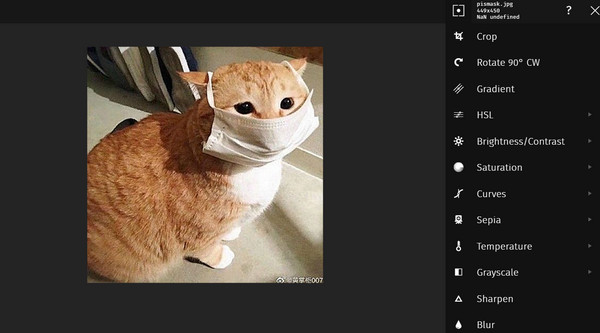
Stap 3.Als u klaar bent met bewerken, klikt u op de knop "Selectie opslaan" in het linkerdeelmenu. Hernoem en wijzig de gegevens van de afbeelding, zoals het formaat, de kwaliteit en de grootte. Klik op de knop "Opslaan" om de wijzigingen te bevestigen.
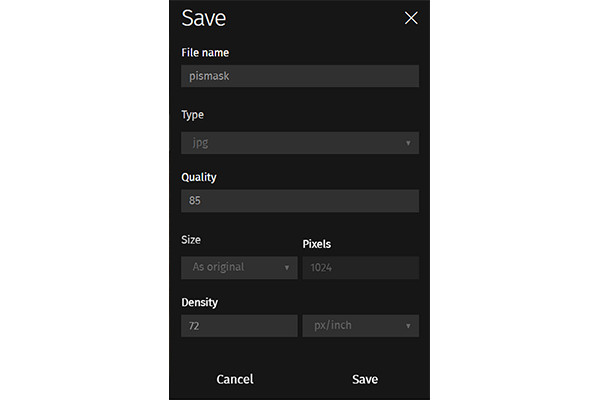
Een afbeelding onscherp maken via professionele Photoshop
Als sommige tools de perfect verbeterde afbeelding die u zoekt niet kunnen inhalen, kunt u het beste een afbeelding onscherp maken met Adobe Photoshop. Het is bekend bij veel professionele gebruikers omdat het een krachtige foto-editor biedt met essentiële functies. Met zijn brede functionaliteit repareert u snel foto's, terwijl u ook afbeeldingen, schilderijen, 3D-illustraties en . kunt maken resolutie omhoog. De software biedt een gratis proefversie om enkele van zijn krachtige functies uit te proberen, maar het is ook een goede investering als u moet photoshoppen. Als je onzeker en nerveus bent over de interface van Photoshop, geeft dit bericht je gedetailleerde en eenvoudige stappen voor het onscherp maken van een afbeelding met Adobe Photoshop.
Stap 1.Download Adobe Photoshop en start het op uw apparaat. Open het gewenste afbeeldingsbestand dat u wilt bewerken. Klik vervolgens op de knop "Filter" in het hoofdmenu om de vervolgkeuzelijst te openen.
Stap 2.Klik op de knop "Verscherpen" en vervolgens op de knop "Shake Reduction" in de vervolgkeuzelijst. Photoshop analyseert automatisch de afbeelding van onscherpe delen en past de juiste correcties toe voor de hele afbeelding om de afbeelding onscherp te maken.
Stap 3.Klik daarna op de knop "Bestand" en vervolgens op de knop "Opslaan". U kunt altijd experimenteren met het paneel "Geavanceerd" voor het dialoogvenster "Shake Reduction".
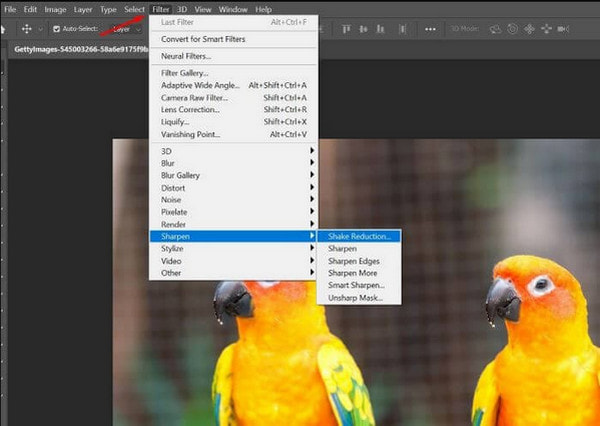
3 eenvoudig te gebruiken apps om een afbeelding onscherp te maken
Stel dat u wilt leren hoe u een afbeelding op uw smartphone onscherp maakt. Verschillende apps kunnen je helpen zonder ingewikkelde instructies. Lees verder over de beste en meest toegankelijke apps om een afbeelding onscherp te maken.
Lensa: Foto/Afbeeldingen Editor
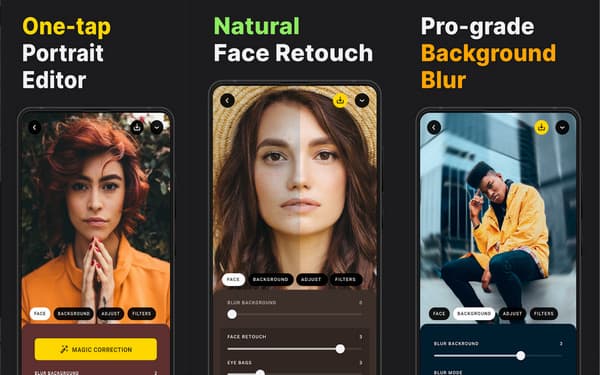
Foto's retoucheren is een van de belangrijkste functies van Lensa. Het helpt gebruikers om filters en effecten toe te passen op hun kunst en met de camera gemaakte foto's. De eenvoudige interface trekt je aan om de functies te gebruiken, zoals het verwijderen van achtergrond door wazige effecten, huidverfijning en basisbewerkingstools. U hoeft alleen een foto te downloaden en te uploaden om een afbeelding onscherp te maken. U kunt verscherpings-, helderheids- en contrastaanpassingen gebruiken om de perfecte foto te krijgen.
Functies:
◆ Geef de hele afbeelding een boost met verschillende bewerkingstools.
◆ Zorg voor speciale effecten zoals fotofilters en smet-editors.
◆ Verbeter foto's met een oogcorrectie om fantastische contouren toe te passen.
◆ Gratis app om foto's te bewerken op Android- en iOS-apparaten.
PhotoDirector – Foto-editor
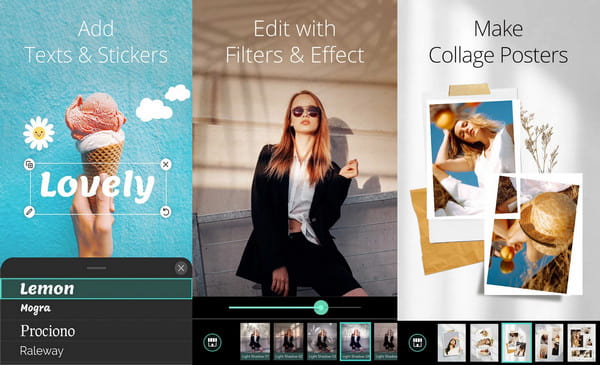
Als u een afbeelding onscherp wilt maken en filters wilt toepassen, is PhotoDirector een uitstekende app. Het laat zien dat je meer hebt dan een onscherp beeld door je zijn Ai-aangedreven effecten aan te bieden. U kunt ook de achtergrond van de afbeelding wijzigen door wazige effecten of andere afbeeldingen toe te passen. Met zijn uitgebreide aanbiedingen kunnen de andere belangrijke functies van PhotoDirector ongedaan worden gemaakt wanneer u de premium-versie aanschaft.
Functies:
◆ Schakel in om de hemelachtergrond te vervangen door natuurlijk ogende esthetische achtergronden.
◆ Bied gebruikers de mogelijkheid geanimeerde overlays toe te voegen om stilstaande beelden te laten bewegen.
◆ Biedt andere functies, waaronder lichtstralen, witbalans en magische borstel.
◆ Detecteer automatisch de omtrek van objecten in de foto voor de uitsnede.
EnhanceFox
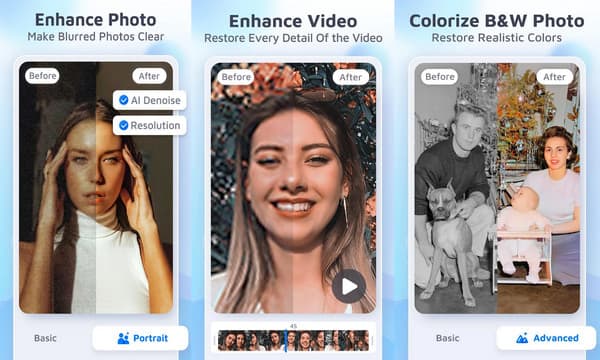
Deze laatste app die u kunt gebruiken om een afbeelding onscherp te maken, is effectief. De EnhanceFox-app biedt je drie secties om je foto's te bewerken (Basic, Portrait en Super). Het is bedoeld om foto's met gepixelde, wazige en beschadigde delen te redden, zodat je ze kunt bewaren of delen op sociale media-accounts. Deze app belooft afbeeldingen met HD-kwaliteit te maken.
Functies:
◆ Onscherpe foto's met automatische detectie AI-technologie.
◆ App met één klik om onnodige afbeeldingsdelen te repareren en te verwijderen.
◆ Schakel het maken van avatars uit foto's in en laat ze er levend uitzien.
◆ Verbeter de levendigheid van kleuren in het beeld zonder de details te vervormen.
Veelgestelde vragen over het onscherp maken van een afbeelding
-
Wat is de gemeenschappelijke factor die kan leiden tot wazige beelden?
Een van de redenen waarom uw foto wazig wordt, is hoe u deze op uw apparaat vastlegt. Als je geen vaste handen hebt bij het maken van foto's, kan het resultaat wazige beelden zijn. Deze instantie kan worden verbeterd met een stabilisator of een effectieve foto-editor.
-
Hoe maak je een foto met een onscherpe achtergrond?
Als u een smartphone gebruikt, gaat u naar de camerafunctie en selecteert u de optie Portret. Focus op het hoofdobject. Afhankelijk van de mobiele unit kunt u de intensiteit van de onscherpte van de camera aanpassen. Tik op de cameraknop om de afbeelding vast te leggen.
-
Is het mogelijk om gezichten in een foto onscherp te maken?
U kunt het vervagingseffect elimineren door een foto-editor te gebruiken die wordt geleverd met een verscherpingstool. U kunt het contrast voor de pixels van de afbeelding verhogen. Maar heb geen hoop, want het zal alleen wat wazigheid wegnemen.
Conclusie
Nu je hebt geleerd hoe je een afbeelding onscherp kunt maken, kun je dit op elk apparaat doen, zoals een smartphone of een laptop. Sommige applicaties bieden premium-versies om andere speciale effecten te ontgrendelen, maar met AnyRec AI Image Upscaler, hoeft u zich niet aan te melden of te registreren. Bezoek de officiële website van AnyRec en vind de handigere tools voor video-, beeld- en audiobewerking.
